Kā ierakstīt video ar mūziku, kas tiek atskaņota iPhone tālrunī

Ja vēlaties savos videoklipos iekļaut fona mūziku vai, konkrētāk, ierakstīt atskaņoto dziesmu kā videoklipa fona mūziku, ir ļoti vienkāršs risinājums.

Jūs tikko saņēmāt savu pirmo iPhone. Daudziem cilvēkiem ierīces izņemšana no iepakojuma un turēšana pirmo reizi ir aizraujoša pieredze. Iepazīstieties ar tās unikālajām funkcijām, lai maksimāli izmantotu savu ierīci un izbeigtu šīs bieži pieļautās kļūdas, ko lieto pirmo reizi!
Ja esat pirmo reizi iPhone lietotājs, iespējams, ka neesat pazīstams ar visām funkcijām un funkcijām, ko šī izcilā ierīce var piedāvāt. Izpētīsim ar Quantrimang.com dažas izplatītākās kļūdas, kuras varat pieļaut, pirmo reizi lietojot iPhone!
8. Izmantojiet trešās puses paroļu pārvaldnieku
Tā kā ir tik daudz pakalpojumu un kontu, kuriem ir jāseko līdzi, un ņemot vērā, ka jums ir jāizvairās no izplatītām paroļu kļūdām, piemēram, mājdzīvnieka vārda izmantošana par paroli, paroļu pārvaldnieki kļūst arvien populārāki. Tomēr, pirms sākat meklēt savai ierīcei labākos trešo pušu paroļu pārvaldniekus , jums jāzina, ka jūsu iOS ierīcē ir ērts un drošs risinājums ar nosaukumu iCloud Keychain .
iCloud Keychain ir Apple iebūvētais paroļu pārvaldnieks, kas var palīdzēt izveidot un saglabāt spēcīgas paroles visiem jūsu kontiem un vajadzības gadījumā tās automātiski aizpildīt. Turklāt tas atbalsta divu faktoru autentifikāciju , pievienojot jūsu kontam papildu drošības līmeni. Šis rīks sniedz arī drošības ieteikumus un var noteikt apdraudētas paroles.
Lai sāktu lietot iCloud Keychain, atveriet sadaļu Iestatījumi , pieskarieties savam vārdam augšpusē, atlasiet iCloud un ritiniet uz leju līdz Keychain . Ieslēdziet to. Ja vēlaties pievienot vai skatīt saglabātās paroles, atveriet sadaļu Iestatījumi un ritiniet uz leju līdz Paroles .

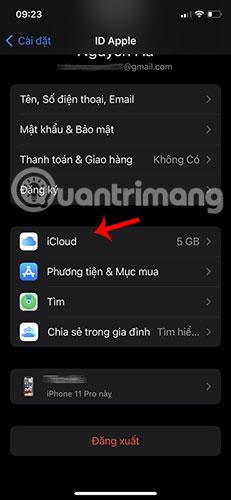
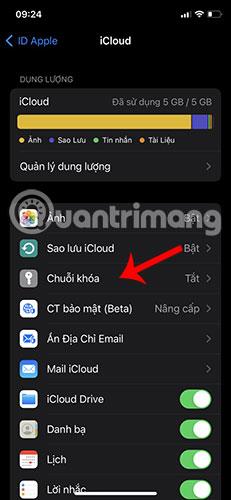

7. Neizmantojiet zvana/klusuma slēdzi

iPhone klusuma/zvana slēdzis un skaļuma regulēšana
Viena no visnoderīgākajām iPhone aparatūras funkcijām ir klusuma/zvana slēdzis. Šī poga atrodas ierīces kreisajā pusē, tieši virs skaļuma pogām.
Apple bieži atbalsta minimālistisku pieeju, kā redzams, noņemot pogu Sākums un austiņu ligzdu, jūs varētu būt pārsteigts, ka tas saglabāja īpašu aparatūras slēdzi tik vienkāršam uzdevumam. , it īpaši, ja tikko pārslēdzāt no Android.
Iepriekšējos Android tālruņos, lai tālruni ieslēgtu klusuma režīmā, bija jāizmanto programmatūras poga vai skaļuma regulators sānos. Tomēr tas rada divas galvenās problēmas:
Jūs ne vienmēr vēlaties pamodināt ekrānu, tāpēc iestatiet tālruni klusuma režīmā. Piemēram, tas var būt nepieklājīgi sapulcē vai var ietekmēt jūsu miegu naktī.
Ja skatāties videoklipus vai klausāties mūziku, skaļuma sviras izmantošana var netīši palielināt vai samazināt multivides satura skaļumu.
Šeit noder jūsu iPhone aparatūras slēdzis, jo varat ātri un vienkārši izslēgt ierīces skaņu, neietekmējot ekrānu un neietekmējot multivides satura skaļumu. Izbaudiet. Turklāt varat vienkārši paskatīties uz slēdzi, lai redzētu, vai ierīce ir klusuma režīmā, jo šajā režīmā būs redzama oranža līnija.
6. Nelicencētu piederumu izmantošana

Daži iPhone Lightning kabeļi
Ja esat nepareizi nolicis vai sabojājis savu iPhone lādētāju un pēc iespējas ātrāk tas ir jānomaina, dodieties uz tuvāko elektronikas veikalu un ar prieku atrodiet piederumus bez zīmola, kas ir ievērojami lētāki nekā oriģinālais lādētājs. Apple formula. Jums var rasties kārdinājums iegādāties kādu no šiem nelicencētajiem piederumiem, taču jums jāzina, ka tas var sabojāt viedtālruni, kas ilgtermiņā izmaksās vairāk.
Uz šiem nelicencētajiem lādētājiem vai piederumiem var netikt piemērota tāda pati stingra drošības pārbaude kā oficiālajiem vai licencētajiem Apple piederumiem, tādējādi pakļaujot jūsu ierīci riskam. Lai pārliecinātos, ka izmantojat drošu un saderīgu trešās puses piederumu, pārliecinieties, vai tam ir MFi (Made for iPhone) logotips, kas norāda, ka Apple ir apstiprinājusi piederumu.
5. Jailbreak iPhone, lai instalētu neatļautas lietojumprogrammas
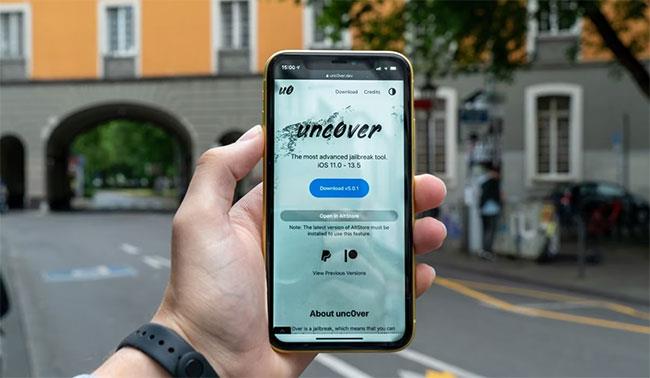
Atklājiet jailbreak rīku
Ja pēc Android lietošanas pārslēdzaties uz iPhone , iespējams, trūkst visu pielāgošanas opciju un lietotņu sānu ielādes iespēju.
Iespējams, esat dzirdējis arī par iOS ierīces jailbreakēšanu, lai izbaudītu šīs priekšrocības. Jailbreak iPhone nozīmē Apple noteikto ierobežojumu atcelšanu, ļaujot instalēt nekontrolētas lietojumprogrammas no trešo pušu avotiem.
Tomēr jums jāzina, ka iPhone tālruņa uzlaušana var anulēt garantiju un padarīt to neaizsargātu pret ļaunprātīgu programmatūru un citiem drošības apdraudējumiem. Ierīces uzlaušana apgrūtina arī turpmāko programmatūras atjauninājumu instalēšanu, pakļaujot jūs jaunām drošības ievainojamībām.
Tāpēc, ja vien jūs precīzi nezināt, ko darāt, rakstā ir ieteikts izvairīties no iPhone uzlaušanas.
4. Neizmantojiet optimizētu akumulatora uzlādi
Litija jonu akumulatori, ko izmantojam lielākajā daļā mūsdienu ierīču, tostarp iPhone, laika gaitā pasliktinās. Tas nozīmē, ka jūsu akumulators nespēs uzturēt savu akumulatora darbības laiku tik ilgi, cik tas bija jauns. Lai gan šis novecošanās process ir neizbēgams, ātrāku akumulatora noārdīšanos veicina vairāki faktori, tostarp ekstremālas temperatūras (gan augstas, gan zemas) un ilgstoša uzlāde.
Viens no veidiem, kā uzturēt iPhone akumulatora stāvokli, ir izmantot optimizētās akumulatora uzlādes funkciju. Šī funkcija izmanto mašīnmācīšanās tehnoloģiju , lai izsekotu, kad parasti ilgstoši uzlādējat tālruni un kad izmantojat ierīci. Pēc tam tā izmanto šo informāciju, lai aizkavētu pēdējos uzlādes posmus, līdz ierīce faktiski ir jāizmanto, kas palīdz samazināt akumulatora novecošanos.
Lai iPhone tālrunī ieslēgtu optimizēto uzlādi, dodieties uz Settings > Battery > Battery Health un ieslēdziet to.
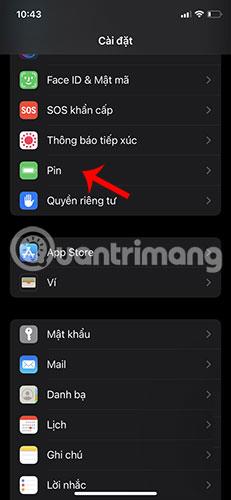

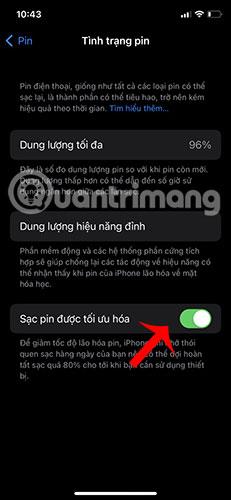
3. Nepievērš uzmanību lietotņu atļaujām

Katru reizi, kad savā iPhone tālrunī instalējat lietotni, tā pieprasa piekļuvi noteiktiem ierīces līdzekļiem, piemēram, kamerai, mikrofonam vai jūsu atrašanās vietai. Tāpat kā jūs, iespējams, neizlasāt pakalpojumu sniegšanas noteikumus vai lietošanas instrukcijas, varat noklikšķināt uz Atļaut , nedomājot divreiz.
Tomēr ņemiet vērā, ka piekļuves piešķiršana lietotnēm sensitīviem datiem, piemēram, jūsu atrašanās vietai vai mikrofonam, var radīt privātuma un drošības riskus. Turklāt uzmanības pievēršana tam aizņem tikai dažas sekundes, atšķirībā no garu un garlaicīgu terminu lasīšanas.
Ja vēlaties pārskatīt piešķirtās lietotņu atļaujas, atveriet sadaļu Iestatījumi > Konfidencialitāte un atlasiet atbilstošo kategoriju.
2. Nekonfigurējiet funkciju Find My
Cerams, ka šī ir funkcija, kas jums nekad nebūs jāizmanto, taču ir pareizi būt uzmanīgiem. Funkcija Find My ļauj noteikt ierīces atrašanās vietu, ja tā ir pazaudēta vai nozagta.
Lai iestatītu funkciju Find My, atveriet sadaļu Iestatījumi , pieskarieties savam vārdam ekrāna augšdaļā un atlasiet Atrast. Pēc tam ieslēdziet funkciju Find My iPhone . Varat arī ieslēgt funkciju Send Last Location , lai nosūtītu ierīces atrašanās vietu Apple, kad akumulatora uzlādes līmenis ir zems.

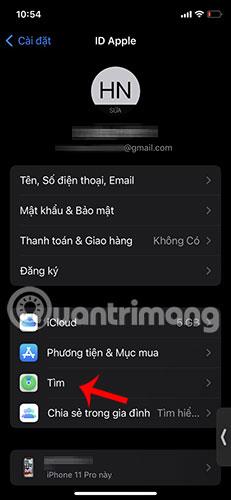

1. Regulāri neveidojiet ierīces dublējumu
Kā jūsu ceļojuma biedrs jūsu iPhone glabā svarīgus datus, piemēram, kontaktus, fotoattēlus un ziņas. Šīs informācijas pazaudēšana var būt ļoti bīstama, it īpaši, ja jums nav nesenas dublējuma. Ja izmantojat iCloud Backup, jūsu dati tiks dublēti automātiski, kamēr viedtālrunis būs savienots ar WiFi un strāvas padevi.
To var izdarīt, atverot sadaļu Iestatījumi , pieskaroties savam vārdam ekrāna augšdaļā un atlasot iCloud. Pēc tam ritiniet uz leju un iespējojiet iCloud Backup .
Kā iPhone pirmo reizi lietotājs, iespējams, pieļauj dažas kļūdas, kas var saīsināt ierīces kalpošanas laiku vai vienkārši neizmantot dažas tās galvenās funkcijas. Šie padomi sniedz jums labu sākumpunktu, lai maksimāli izmantotu savu iPhone un baudītu tā lietošanu turpmākajos gados.
Ja vēlaties savos videoklipos iekļaut fona mūziku vai, konkrētāk, ierakstīt atskaņoto dziesmu kā videoklipa fona mūziku, ir ļoti vienkāršs risinājums.
Ir divi ātrāki un vienkāršāki veidi, kā Apple ierīcē iestatīt atpakaļskaitīšanu/taimeri.
Ja jūsu iPhone vai iPad ir bojāta barošanas poga, jūs joprojām varat bloķēt ekrānu (vai pat to restartēt), izmantojot pieejamības funkciju AssistiveTouch. Lūk, kā.
Galvenais šeit ir tas, ka atverot paziņojumu centru un pēc tam atverot kameras lietotni, tas nozīmē, ka jūs maldināt YouTube, liekot domāt, ka lietotne joprojām ir atvērta.
Ja jūtaties nokaitināts par pārāk daudzu ziņojumu saņemšanu no noteiktas personas (vai tērzēšanas grupas) sava iPhone lietotnē Ziņojumi, varat viegli izslēgt šos kaitinošos paziņojumus.
Lielākajai daļai Android televizoru mūsdienās ir tālvadības pultis ar ierobežotu skaitu pogu, kas apgrūtina televizora vadību.
Vai esat kādreiz juties aizkaitināts par to, ka jūsu iPhone vai iPad dažreiz automātiski ieslēdz ekrānu, kad tiek saņemts paziņojums?
Šī ir pirmā reize, kad Apple ļauj lietotājiem izvēlēties trešās puses lietotni kā noklusējuma pārlūkprogrammu operētājsistēmā iOS.
Ja vēlaties iPhone tālrunī atrast vecos ziņojumus, varat to izdarīt divos tālāk norādītajos veidos.
Uzņemot fotoattēlu ar iPhone priekšējo kameru, skatu meklētājs apvērs jūsu attēlu. Izmantojot iOS 14, Apple beidzot ir integrējis šo vienkāršo iestatījumu savās ierīcēs lietotnē Kamera.
Varat izmantot funkciju Find My, lai attālināti pārbaudītu akumulatora darbības laiku iPhone vai iPad, kuru nenēsāt līdzi.
Ekrānuzņēmuma uzņemšana ir viens no pamatuzdevumiem, ko, iespējams, jebkad ir izmantojis jebkurš iPhone lietotājs.
Operētājsistēmā iOS 14 un jaunākās versijās Apple sniedz drošības ieteikumus, kas brīdina, ja jūsu izmantotā parole apdraud jūsu kontu.
Ir beigušies laiki, kad mati bija jāvelk ārā, mēģinot tikt galā ar zip arhīviem savā iPhone vai iPad.
Operētājsistēmā iOS 14 Apple ieviesa ļoti noderīgu jaunu funkciju ar nosaukumu Back Tap.
Vai esat kādreiz pieredzējis, ka jūsu iPhone ekrāns automātiski iedegas vai kļūst tumšāks "neparastā" veidā, radot daudz diskomforta?
Piešķirot savām AirPod ierīcēm unikālu nosaukumu, jūs viegli atradīsiet austiņas un varēsiet ar tām izveidot savienojumu, kad tas būs nepieciešams.
Ja jums nav nepieciešams izmantot šo atslēgu kopu, varat to pilnībā izslēgt.
Iebūvētajā lietotnē Photos iOS un iPadOS ir iebūvēta funkcija, kas ļauj elastīgi pagriezt fotoattēlus no dažādiem leņķiem.
IPhone interfeiss parasti ir diezgan vienkāršs un intuitīvs, taču dažreiz dažas lietas joprojām parādās bez paskaidrojumiem, liekot lietotājiem justies apmulsuši.
Sound Check ir neliela, bet diezgan noderīga funkcija iPhone tālruņos.
iPhone lietotnē Fotoattēli ir atmiņu funkcija, kas izveido fotoattēlu un videoklipu kolekcijas ar mūziku, piemēram, filmu.
Kopš pirmās palaišanas 2015. gadā Apple Music ir izaudzis ārkārtīgi liels. Līdz šim tā ir pasaulē otrā lielākā maksas mūzikas straumēšanas platforma pēc Spotify. Papildus mūzikas albumiem Apple Music ir arī mājvieta tūkstošiem mūzikas videoklipu, diennakts radiostaciju un daudzu citu pakalpojumu.
Ja vēlaties savos videoklipos iekļaut fona mūziku vai, konkrētāk, ierakstīt atskaņoto dziesmu kā videoklipa fona mūziku, ir ļoti vienkāršs risinājums.
Lai gan iPhone tālrunī ir iebūvēta lietotne Weather, dažreiz tā nesniedz pietiekami detalizētus datus. Ja vēlaties kaut ko pievienot, App Store ir daudz iespēju.
Papildus fotoattēlu kopīgošanai no albumiem lietotāji var pievienot fotoattēlus koplietotajiem albumiem iPhone tālrunī. Varat automātiski pievienot fotoattēlus koplietotajiem albumiem, atkārtoti nestrādājot no albuma.
Ir divi ātrāki un vienkāršāki veidi, kā Apple ierīcē iestatīt atpakaļskaitīšanu/taimeri.
App Store ir tūkstošiem lielisku lietotņu, kuras jūs vēl neesat izmēģinājis. Parastie meklēšanas vienumi var nebūt noderīgi, ja vēlaties atklāt unikālas lietotnes, un nav patīkami sākt bezgalīgu ritināšanu ar nejaušiem atslēgvārdiem.
Blur Video ir programma, kas aizmiglo ainas vai jebkuru saturu, ko vēlaties tālrunī, lai palīdzētu mums iegūt attēlu, kas mums patīk.
Šis raksts palīdzēs jums instalēt Google Chrome kā noklusējuma pārlūkprogrammu operētājsistēmā iOS 14.


























